Свързването на 3G или 4G модем към рутер ви позволява да разрешите проблем, който е по-типичен за частна селска къща, отколкото за апартамент - невъзможността да се свържете с обикновен кабелен интернет. В същото време необходимостта от влизане онлайн от няколко устройства едновременно - компютър, лаптоп, смартфон - не изчезва никъде, което означава, че единственото универсално решение на този проблем е използването на рутер с USB конектор. В тази статия ще разберем как да свържете 3G-4G модем към рутер на Asus.
Кой рутер на Asus е подходящ за свързване на 3G / 4G модем към него?
На първо място, трябва да вземете предвид два факта:
- Не всички рутери с USB порт могат да работят с клетъчни модеми. Ще изброя основните най-популярни и често срещани модели в Русия: RT-N10U B, RT-N14U, RT-N18U, RT-AC55U, RT-N56U, RT-AC51U, RT-N65U, RT-N66U, RT-AC52U, RT-AC56U , RT-AC66U, RT-AC87U, RT-AC3200, DSL-N17U
- Не всеки рутер ще работи с всеки модем, дори с поддръжка за този тип устройства

Поддържани модеми за рутер Asus
Съответно, ако решите, че искате да свържете 3G или 4G модем към вашия рутер Asus, тогава:
- Първо, трябва да има USB конектор. Моделите на ASUS с този порт се идентифицират с буквата „U“ в края на неговия номер. Например RT-N10U, RT-N14U, RT-N56U, RT-AC51U, RT-AC66U и т.н.
- И второ, трябва да проверите дали моделът на самия модем се поддържа от рутера на Asus - списък с всички работещи опции може да се намери на официалния уебсайт на компанията.
Как да свържа 3G-4G модем към рутера на Asus? Стъпка по стъпка диаграма
- Свържете рутера към мрежата
- Поставете модема в USB порта
- Активирайте WiFi режим на него
- Свържете се с рутера от компютър, лаптоп или телефон
- Отидете в настройките
- Конфигурирайте връзката чрез 3G / 4G модем
Практиката на свързване на модем към рутер на Asus
Мисля, че всичко е ясно с това, така че нека да се заемем с практиката. Когато се убедим, че устройствата съвпадат помежду си, свързваме 3G-4G модема към USB порта - за това използвам модела на рутера ASUS RT-AC68U.

След това свързваме компютъра с рутера на Asus чрез wifi или кабел - как да направите това е описано подробно в друга статия.
Отворете браузър и въведете //192.168.1.1 в адресната лента - това е стандартният IP адрес за оторизация в административния панел на Asus.
Свързване на модем от нулата
В случай, че за първи път настройвате рутера, ще се отвори съветникът за бърза настройка.
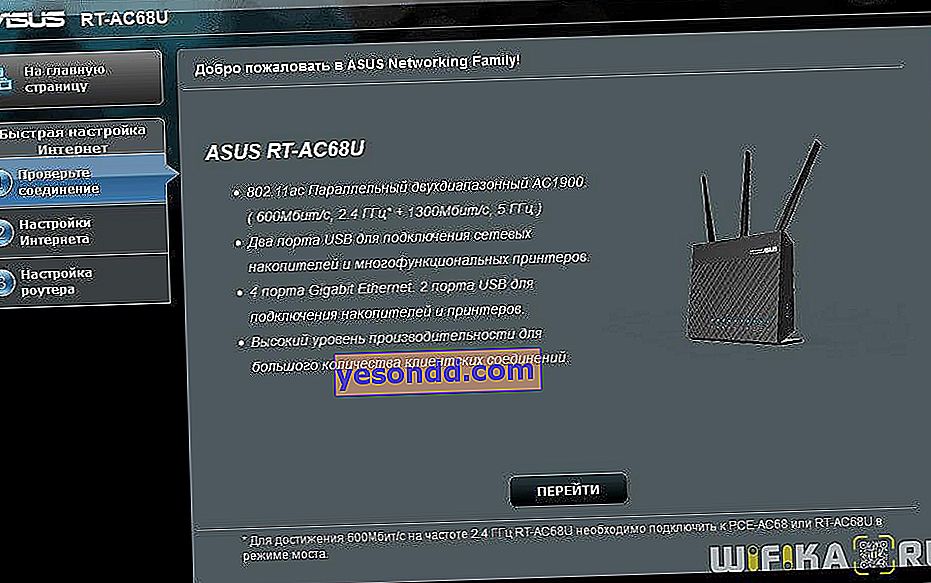
На първата стъпка ще бъдем помолени да променим паролата за достъп до контролния панел на устройството - зададохме по-сигурна.
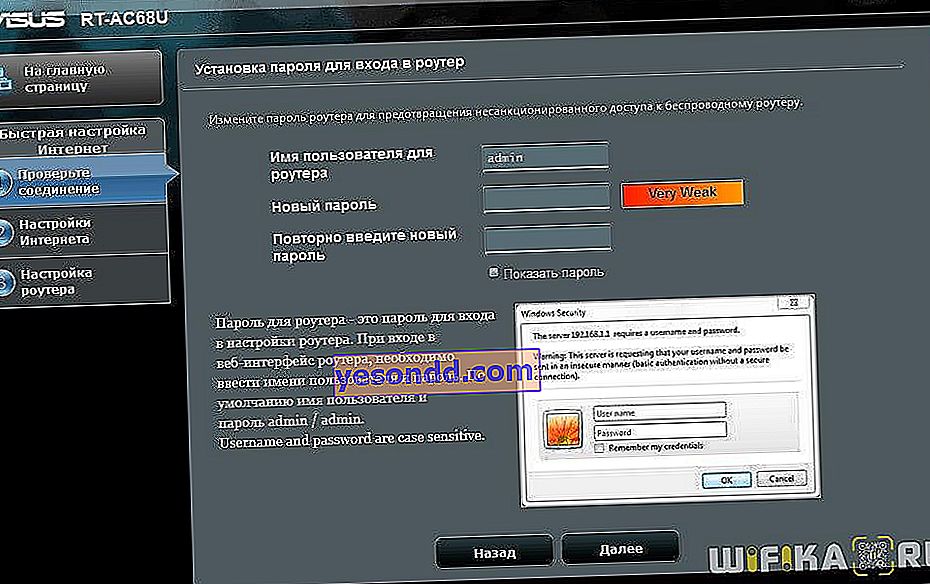
След това Asus ще установи, че сме свързали USB модем към него, и ще ви помоли да изберете вашата държава и оператор. Ако данните ви не са във фърмуера, можете да изберете „Ръчно“ и да ги въведете ръчно - адреса на точката за достъп и номера за комуникация. Няма да изброя всички налични в момента параметри за различни оператори - вече ги публикувахме, ще ги намерите в друга статия.
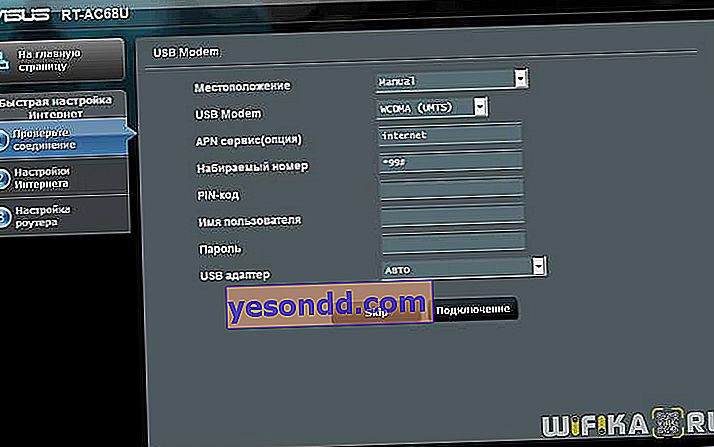
След това рутерът ще иска да настроим кабелния интернет, но тъй като това не е от значение за нас в момента, ние просто поставяме „Автоматичен IP“
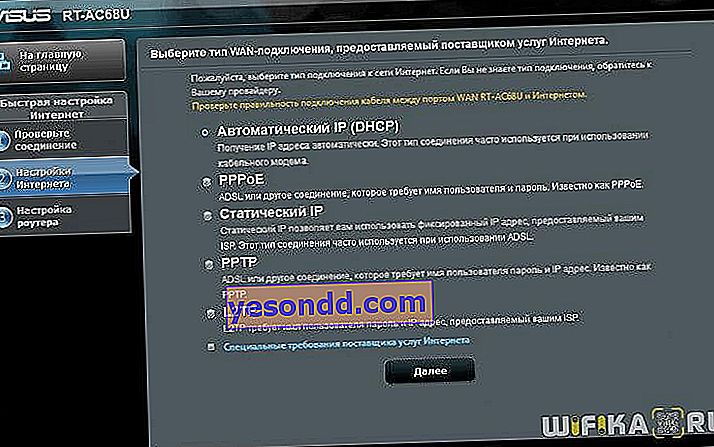
Сега трябва да конфигурирате параметрите на WiFi мрежата - първо, режимът на рутера, в който оставяме отметката на „Безжичен рутер“
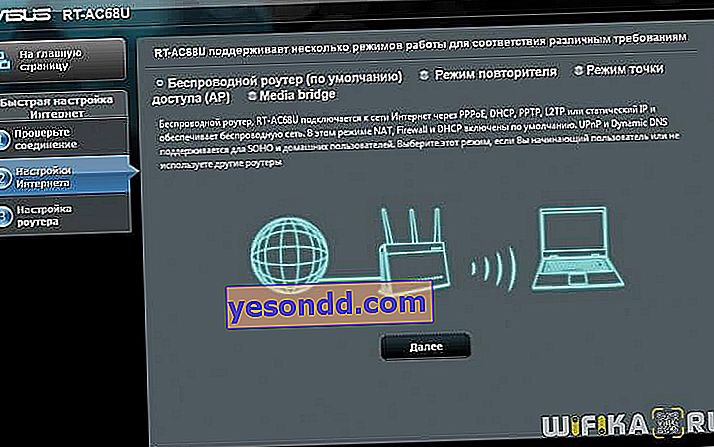
И тогава мрежовата сигурност е ключът към свързването с WiFi
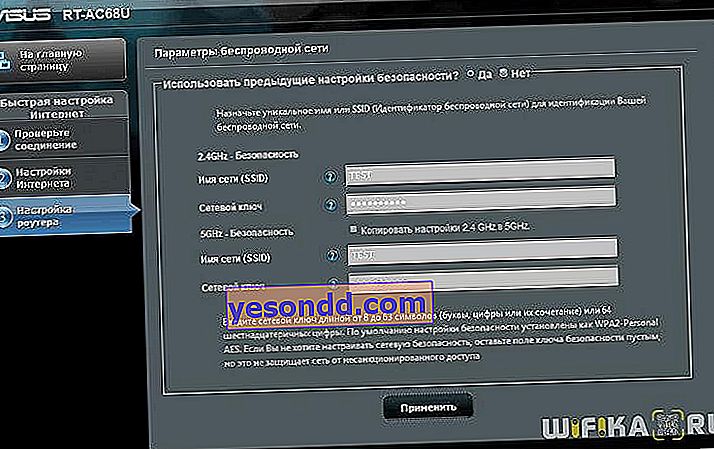
Това е всичко - потвърждаваме промените.
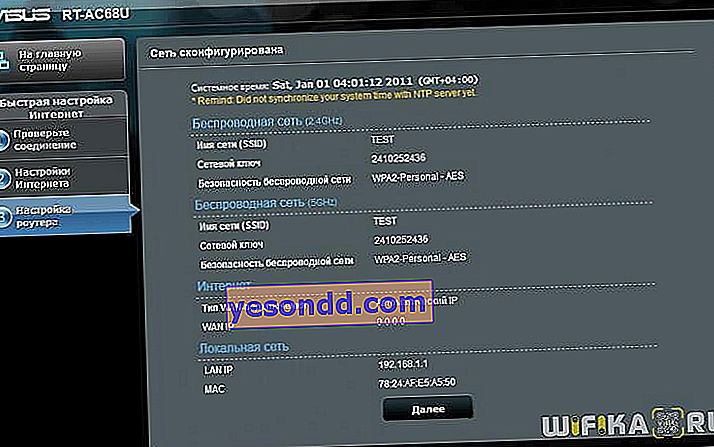
Можете също да прочетете подробната работа с този съветник стъпка по стъпка в инструкциите - Как да свържете Asus RT-N10P и Конфигуриране на wifi рутер Asus RT-N12.
Подробна настройка
Сега отиваме в основния раздел на администраторския панел на рутера - между другото, тук бихме стигнали веднага, ако свържем модема към предварително конфигурирания рутер на Asus. На главната страница обърнете внимание на иконата за USB връзка - ако 3G-4G модемът бъде успешно открит в системата, тогава съответната икона ще се покаже на него.
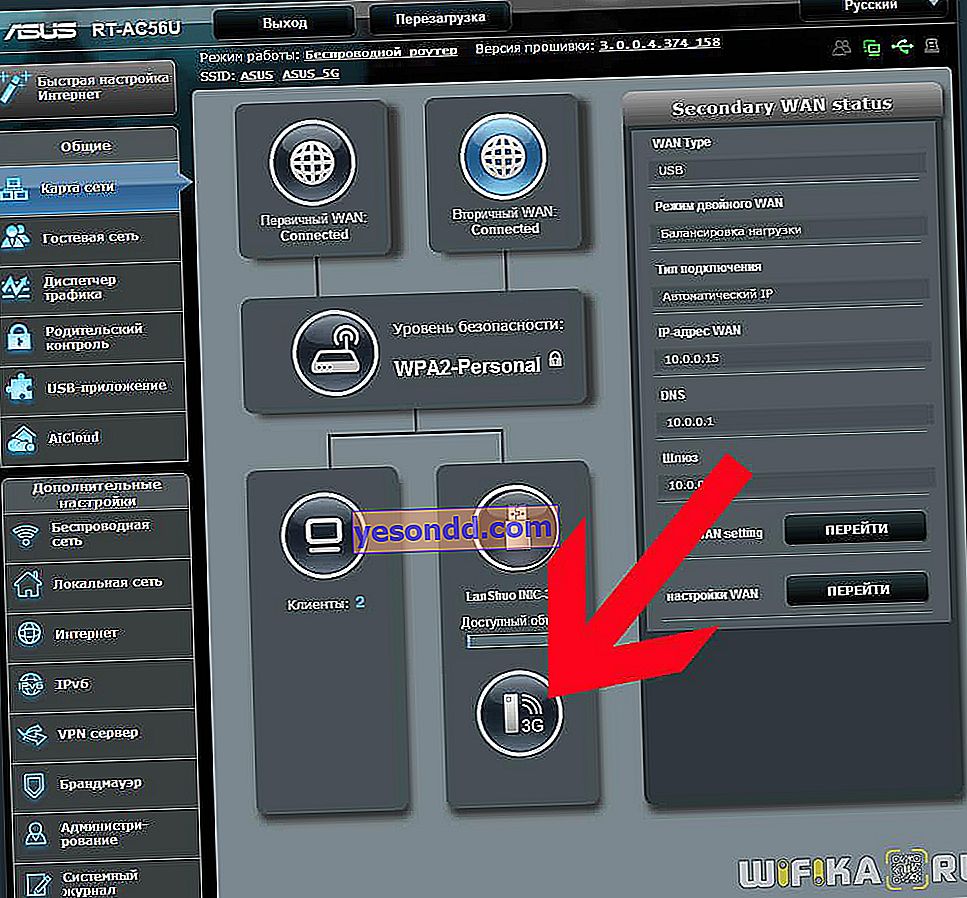
За да промените 3G-4G параметрите, отидете в раздела "Интернет". В първия раздел „Връзка“ обръщаме вашето внимание на факта, че имаме „USB“, посочен като „WAN Type“ - това означава, че модемът е основният източник на интернет.
Режимът 3G / 4g на рутера на Asus ще се включи, когато промените „WAN“ на USB.
По-долу са дадени подробните конфигурации на комуникация с клетъчния оператор, които зададохме в бързия съветник.
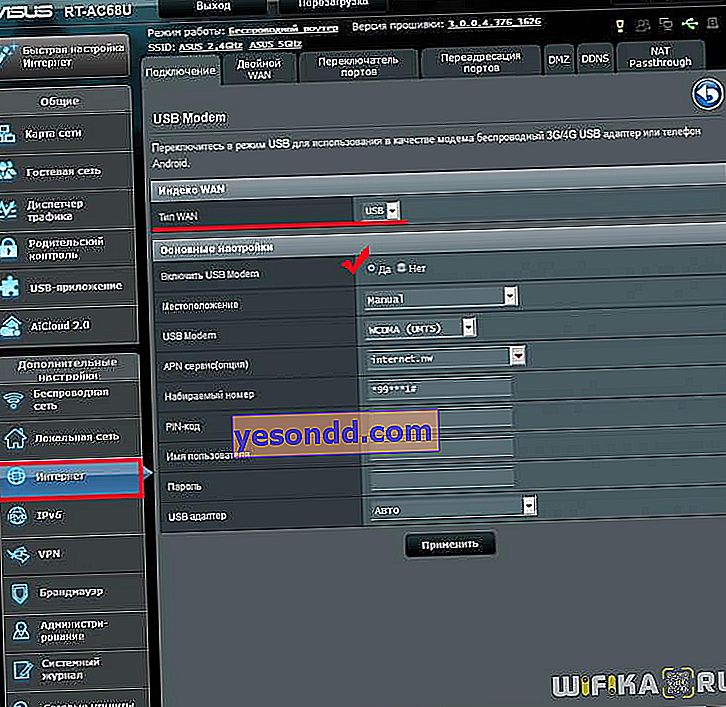
Ако по-късно искате интернет да идва от кабела, например при преместване на рутера в апартамент, тогава ние променяме тази стойност. Но също така тук е възможно едновременно да използвате кабелен или обратно мобилен интернет като резервно копие. За да активирате тази функция, отидете в раздела "Dual WAN", където активираме тази настройка с превключвателя и избираме кой тип ще бъде основен и кой ще бъде резервният.
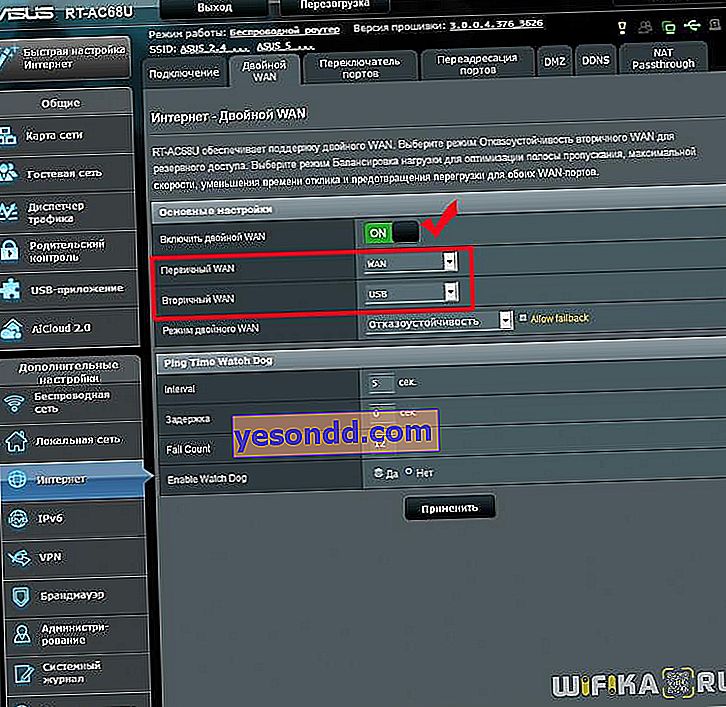
Това е особено полезно, ако имате някакви проблеми с вашия кабелен интернет - ако сигналът е нестабилен, рутерът на Asus автоматично ще получи интернет от 3G-4G модема, без да прекъсва мрежовата връзка за устройства, свързани към WiFi, така че потребителите дори няма да забележат нищо.
